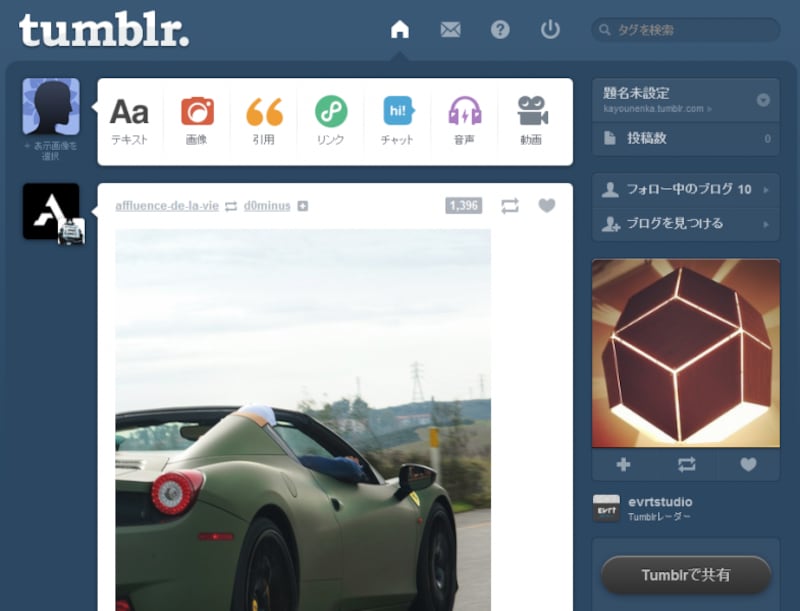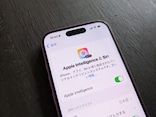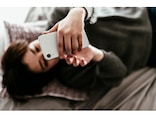同じ志向の情報を共有・展開することで、有益な情報の発見につながったりする
Tumblrの導入方法
次のページからTumblrの登録を行います。https://www.tumblr.com/
- 右上の「登録」をクリック
- 登録フォームに上からEメール(フリーメールでOK)、パスワード(半角英数字で)、ユーザー名(半角英数字、ダッシュ記号が使用可)を入力。「始める」をクリック
- 登録フォームに年齢を半角数字で入力、「利用規約」をクリック。内容に目を通しチェックを入れて、「次へ」をクリック
- 英数字の画像認証が表示されるので、読み取って入力し「完了」をクリック
- 「好きなものを教えてください」と出るが、後から設定可能なので飛ばして「次へ」をクリック
- 「検索結果を確認してください」と出るが、同じく飛ばして「次へ」をクリック
- 「友達を見つける」と出るが、同じく飛ばして「スキップして利用開始」をクリック
- ダッシュボード画面(Tumblrのメインとなる画面で、ここから投稿を行ったり、フォローしているユーザーの投稿を眺めることができる)が開く(1つめの画像参照)
- 「Tumblr-登録メールアドレス確認」という件名のメールが届くので、本文中の「メールアドレスを認証する」をクリック
- ブラウザに「ありがとうございます。あなたは素晴らしい人です。」と表示される。「Tumblrへ飛ぶ」をクリック
- ダッシュボード画面に戻り導入完了
Tumblrの使い方
まず、Tumblrがどういうものか理解するために、他のユーザーの投稿を見てみましょう。TumblrはTwitterでいうタイムラインの部分に文字、写真、動画、リンク、音声情報が流れていきます。
右上検索窓から興味があるワードで検索し、目に留まった投稿の投稿者さんを次々フォローしてみましょう(2つめの画像参照)。
記事の投稿は基本的にはダッシュボード画面から行います。ブラウザの専用アドオン、スマホのアプリからだとさらに手軽かつ簡単です。
その他のカスタマイズ一般はダッシュボード画面上部の歯車のアイコンから一つ一つ設定していきます。
Tumblrの一般的な活用法は、
- ブログとして
- 日々目に留まったネット上の雑多なコンテンツのスクラップブック的記録
- 同じ趣味・感性を持つ世界中のユーザーとの交流
すなわち同じ志向の情報を共有・展開することで、単に楽しいだけでなく、有益な情報の発見につながったりと役立つ側面もあります。